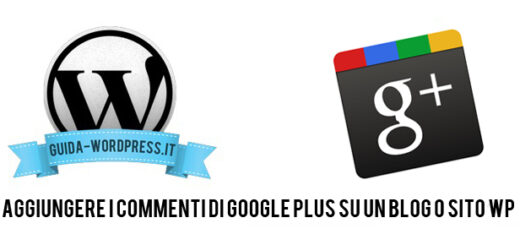Come creare un tema Child per WordPress
Un tema child (in italiano tema figlio) è un tema che incorpora tutte le funzionalità del tema “padre”. Il tema child permette di modificare, aggiungere ed eliminare delle funzioni collegate al tema o anche solo delle parti di un tema, senza modificare i file del tema principale (padre). Questa funziona è quasi d’obbligo, in special modo se si utilizzano temi a pagamento o tema soggetti a costanti aggiornamenti.
CREARE UN TEMA CHILD
É possibile creare un tema child per qualsiasi tema a tua disposizione. In questo tutorial prenderò come esempio l’ultimo tema di default di casa WordPress: il tema Twenty Thirteen.
NB: ricordati di sostituire il nome di default (in questo caso Twenty Thirteen) con il nome del tuo tema .
Crea sul tuo PC una cartella adibita al tema child, crea un nuovo file con il blocco note ed incolla il seguente codice:
*/
Theme Name: Twenty Thirteen Child (il nome del tema)
Theme URI: http://www.guida-wordpress.it/ (l’URL della pagina web del tema)
Description: Tema Child per Twenty Thirteen (la descrizione del tema)
Author: Andrea Lupi (l’URL del sito dell’autore)
Template: twentythirteen (il nome della cartella del tema padre)
Version: 0.1 (versione del tema child)
*/
Questi codici serviranno a WordPress per estrapolare le informazioni del tema che verranno visualizzate in Aspetto > Temi
Ora inizia la parte relativa al codice CSS. Aggiungi al file creato precedentemente queste riga di codice:
@import url(“../twentyeleven/style.css”);
Con questa istruzione dici a WordPress di importare tutto il contenuto del file style.css del tema padre (lo stile originale). Per vedere se il nostro tema child funziona veramente, modifichiamo il colore dello sfondo, aggiungendo al file questo codice:
body {
background-color:#279ac5;
}
Alla fine otterrai questo file:
/*
Theme Name: Twenty Thirteen Child
Theme URI: http://www.guida-wordpress.it/
Description: Tema Child per Twenty Thirteen
Author: Andrea Lupi
Template: twentythirteen
Version: 0.1
*/
@import url(“../twentythirteen/style.css”);
body {
background-color:#279ac5;
}
Adesso salva il file all’interno della cartella twentythirteen-child creata sul PC, e rinominalo style.css. Copia l’intera cartella sul tuo spazio web via FTP, in wp-content/themes/
ATTIVA IL TEMA CHILD
Vai su Aspetto > Temi e cerca il tema dal nome Twenty Thirteen child. Clicca su Attiva e vedi come appare il sito, noterai che lo sfondo è di colore azzurro, diverso dal tema padre.
Nell’anteprima del tema in Aspetto> Temi non è visibile l’immagine di anteprima del tema. Se la vuoi aggiungere, crea e salva all’interno della cartella twentythirteen-child un’immagine di 330 x 225 pixel, di nome screenshot.png.
Il tema child ora è una copia identica del tema padre (con la variazione del colore dello sfondo), possiede tutte le sue funzioni e le sue impostazioni, ed ora devi modificarlo e personalizzarlo come più ti aggrada. Ogni cambio di stile andrà fatto sul file style.css del tema child, non su quello del tema padre, altrimenti al prossimo aggiornamento del tema padre perderai tutto.
Ogni variazione che apporterai sul file style.css del tema child, sovrascriverà l’elemento del tema padre.
L’unica eccezzione vale per il file functions.php del tema child che non verrà caricato al posto del file functions.php del tema padre, ma verrà caricato prima di quello del padre, in questo modo se utilizzi una funzione uguale a quella presente nel tema padre, quella child avrà la precedenza.
N.B: Se vuoi modificare i file di template, copiali nella cartella del tema child e modificali da lì, almeno non combinerai danni
Cosa ne pensi dei temi child? Fammelo sapere nei commenti